Paddle 集成
Paddle 是一个专为 SaaS 和数字产品设计的全球支付和收入管理平台,提供订阅管理、税务合规、发票生成等功能,让开发者能够专注于产品开发而无需担心支付和合规问题。
概览
部署在 EdgeOne Pages 上的应用可以通过 Paddle API 调用 Paddle 以实现支付功能,本指南详述了在 EdgeOne Pages 平台上集成 Paddle 支付系统的原理和步骤,帮助您快速实现安全的线上交易功能。
Paddle 的注册与设置
1. 注册 Paddle
如果仅在开发模式体验,可以在控制台进入沙盒模式。
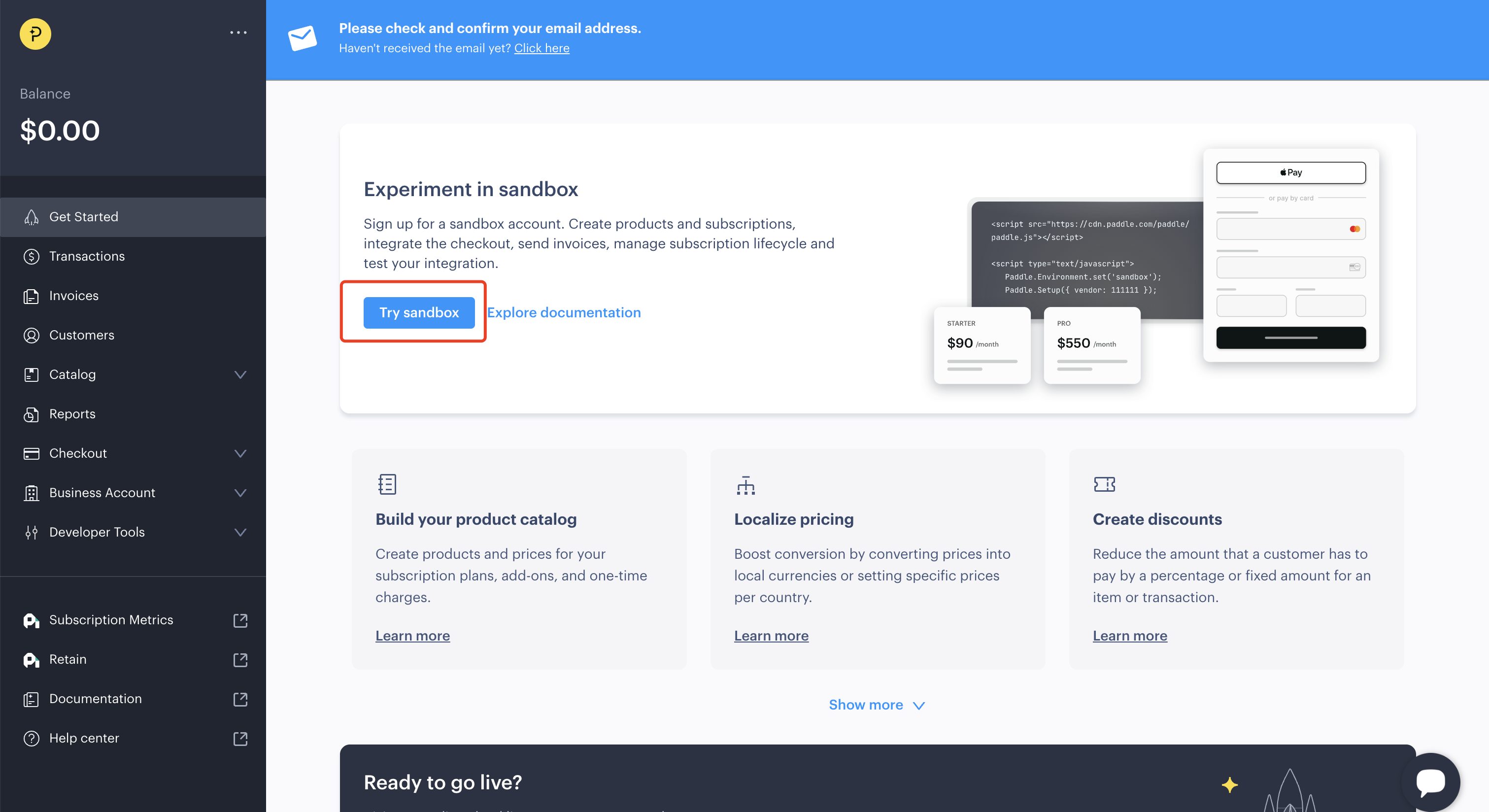
2. 设置商品
本文以订阅制商品为例:
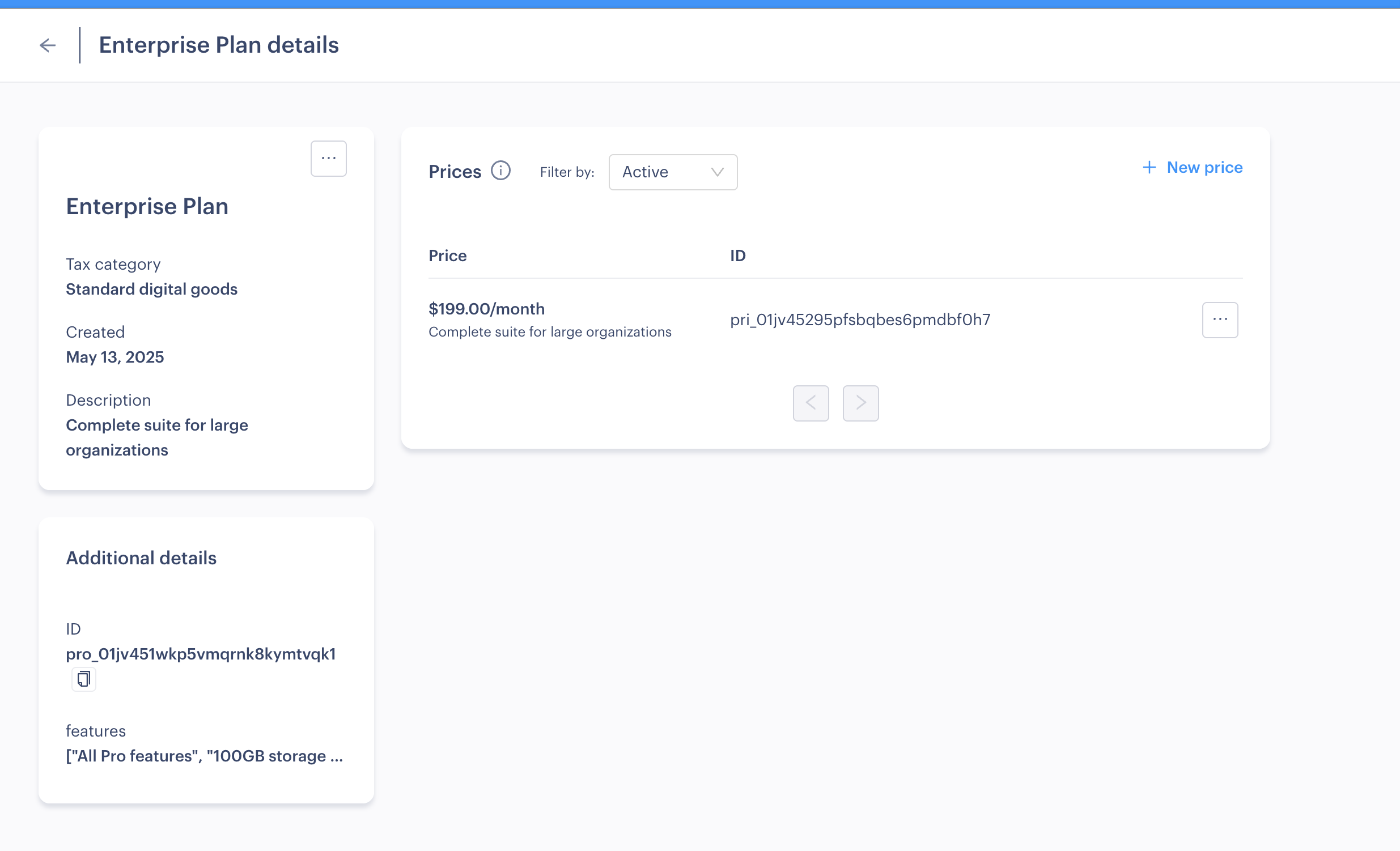
3. 获取 API Key
在
Developer Tools-Authentication 下点击 +New API key创建新的 API key: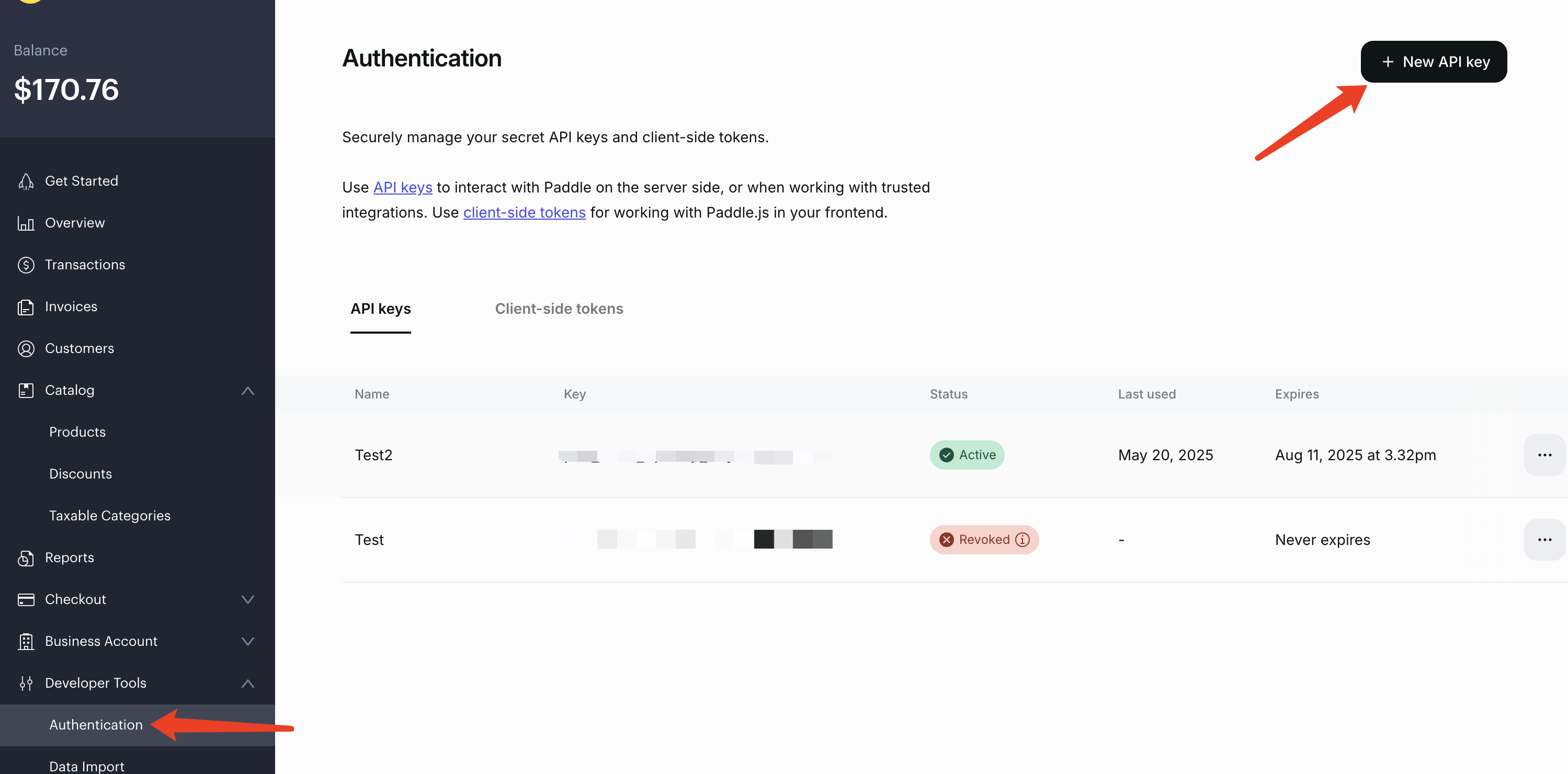
权限设置参考如下:
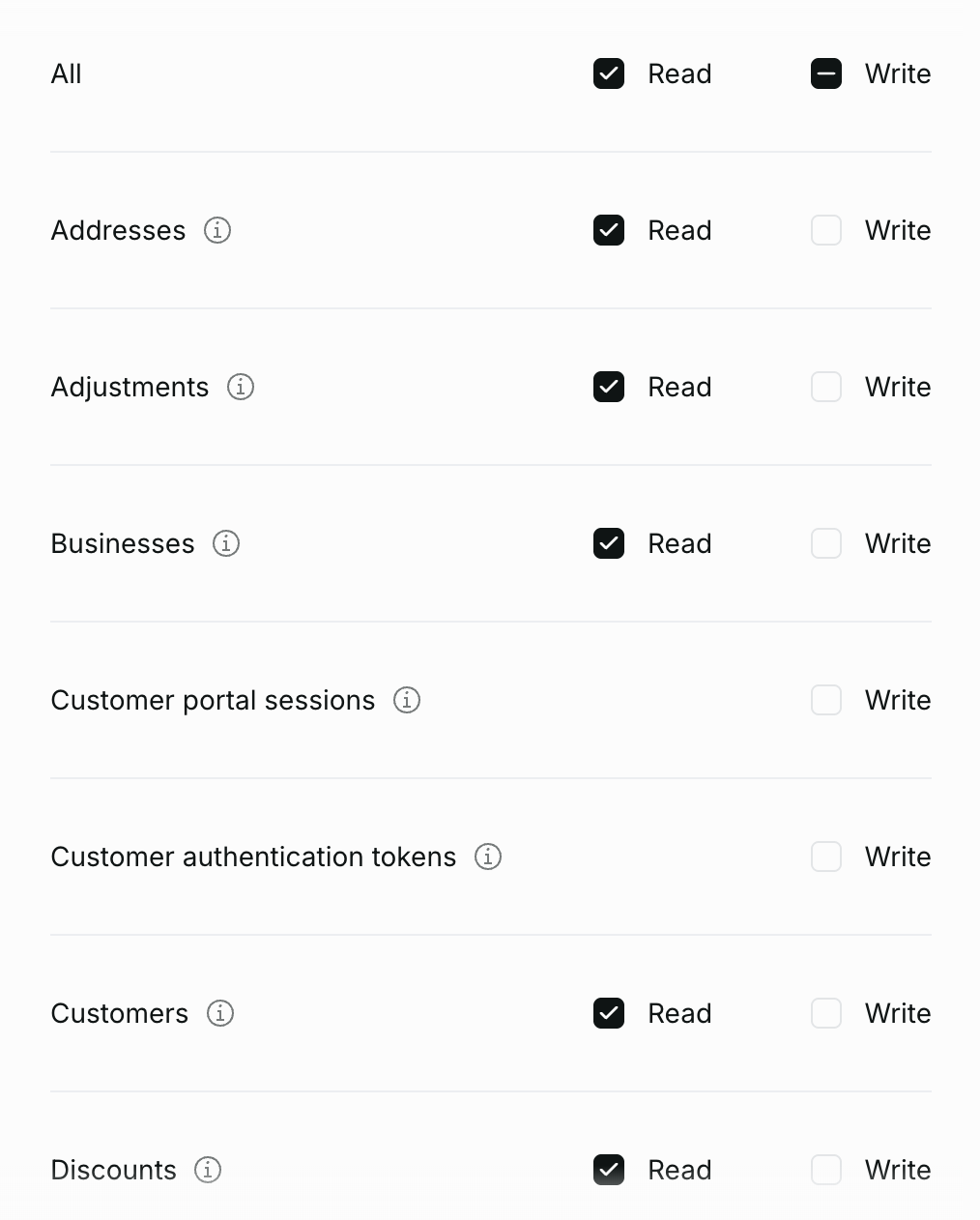
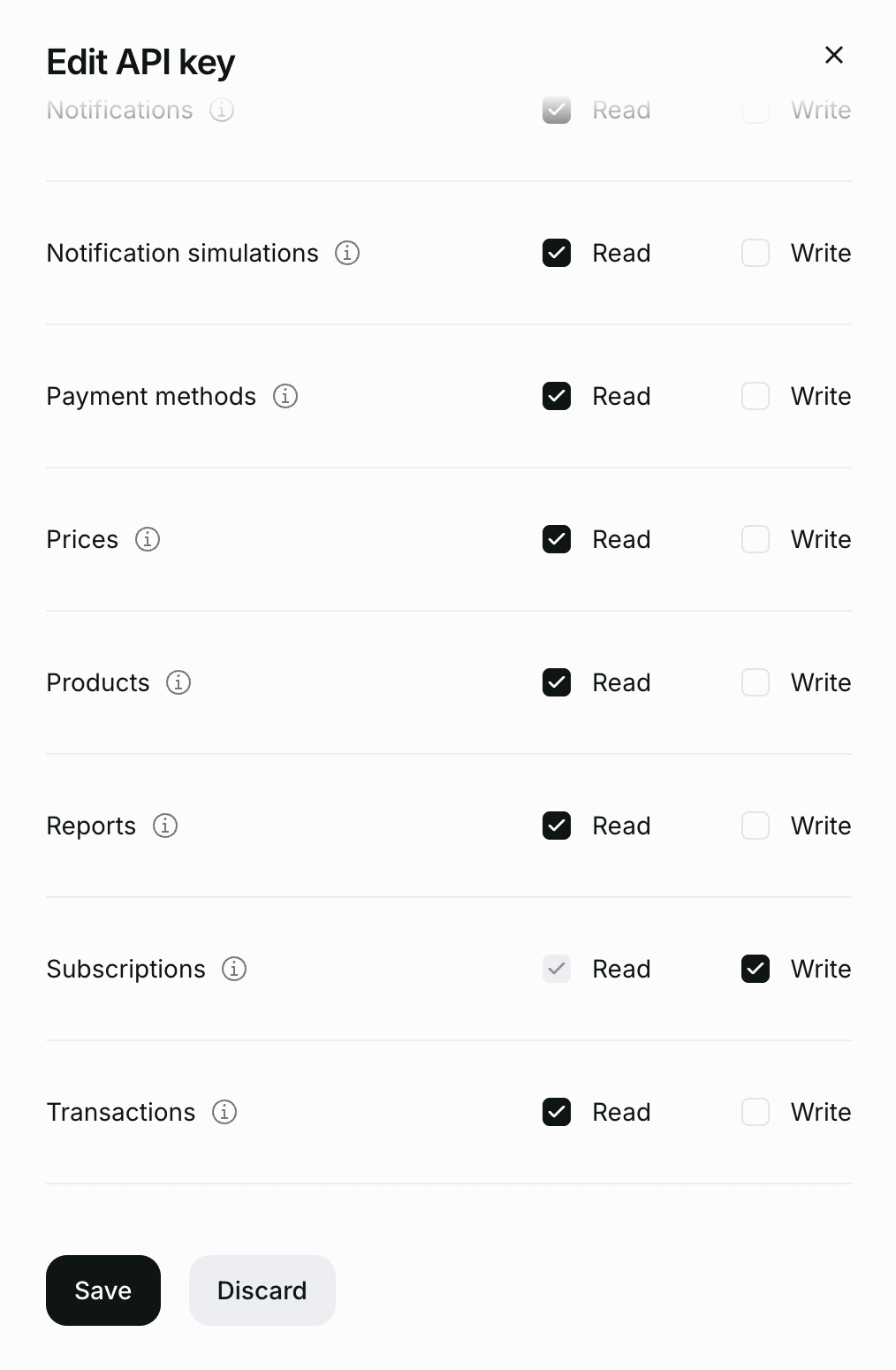
点击保存后复制 API Key 备用。
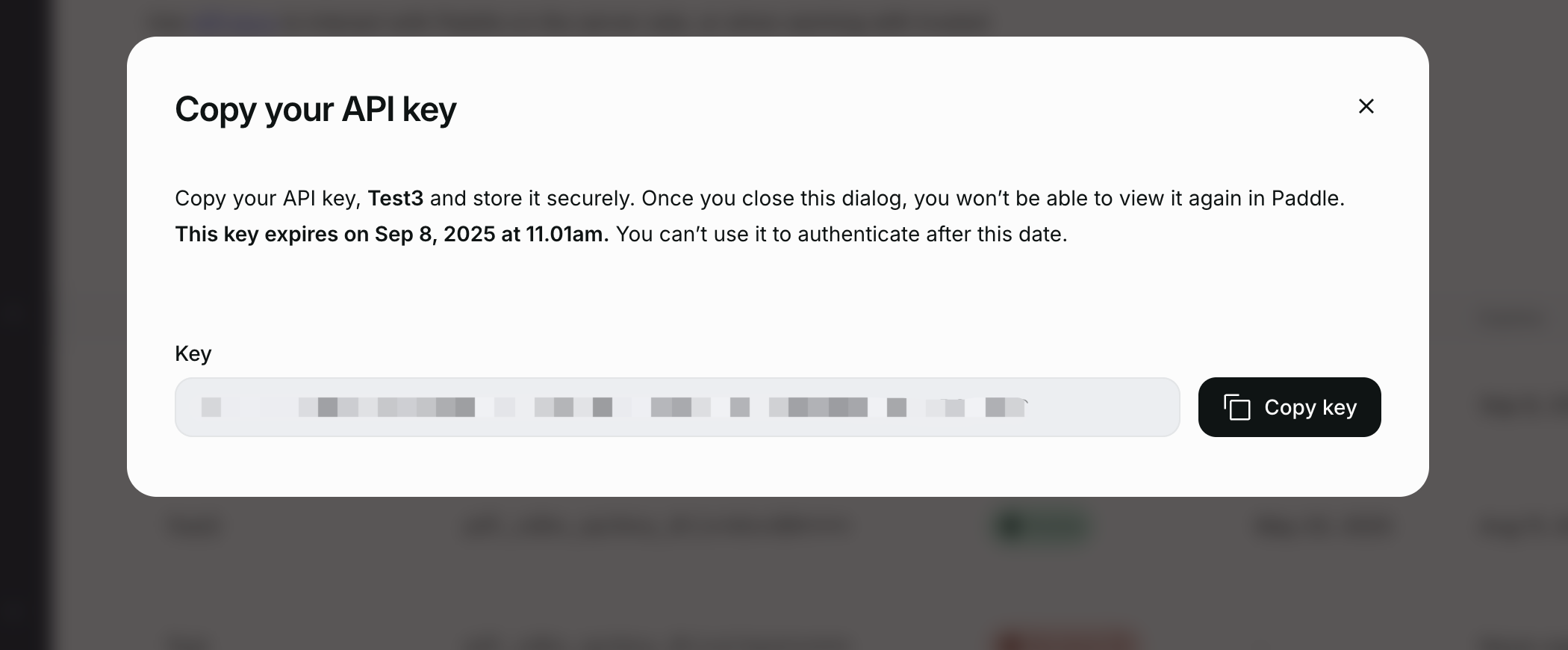
然后切换到
Client-side tokens 选项卡,点击创建一个Client-side token,用于在编译前端静态页面时拉取数据。
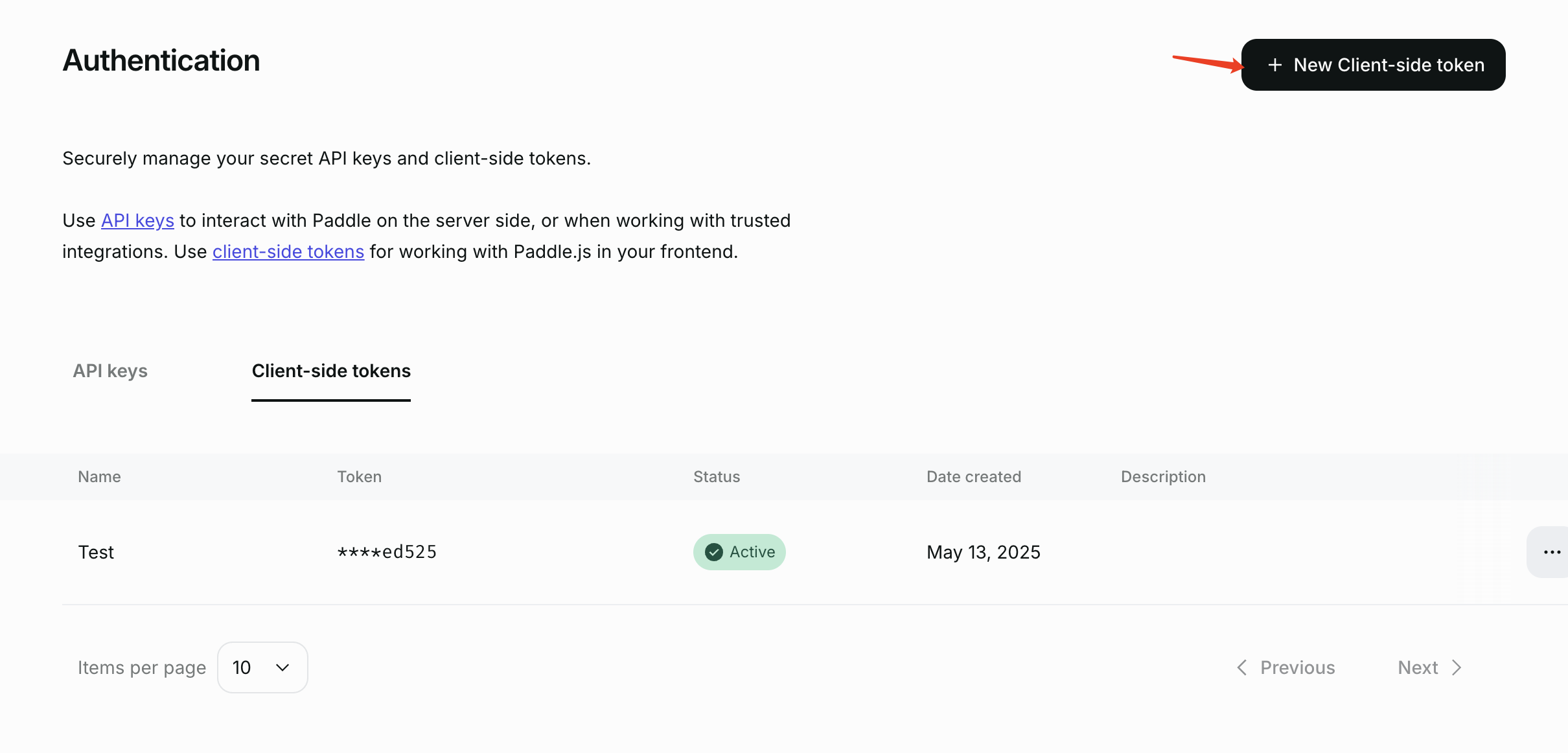
创建后同样复制备用。
4. Webhook
在
Dashboard 界面中,导航至左侧菜单底部的Developer Tools选项。点击进入后,选择Notifications标签页,点击+New Destination。
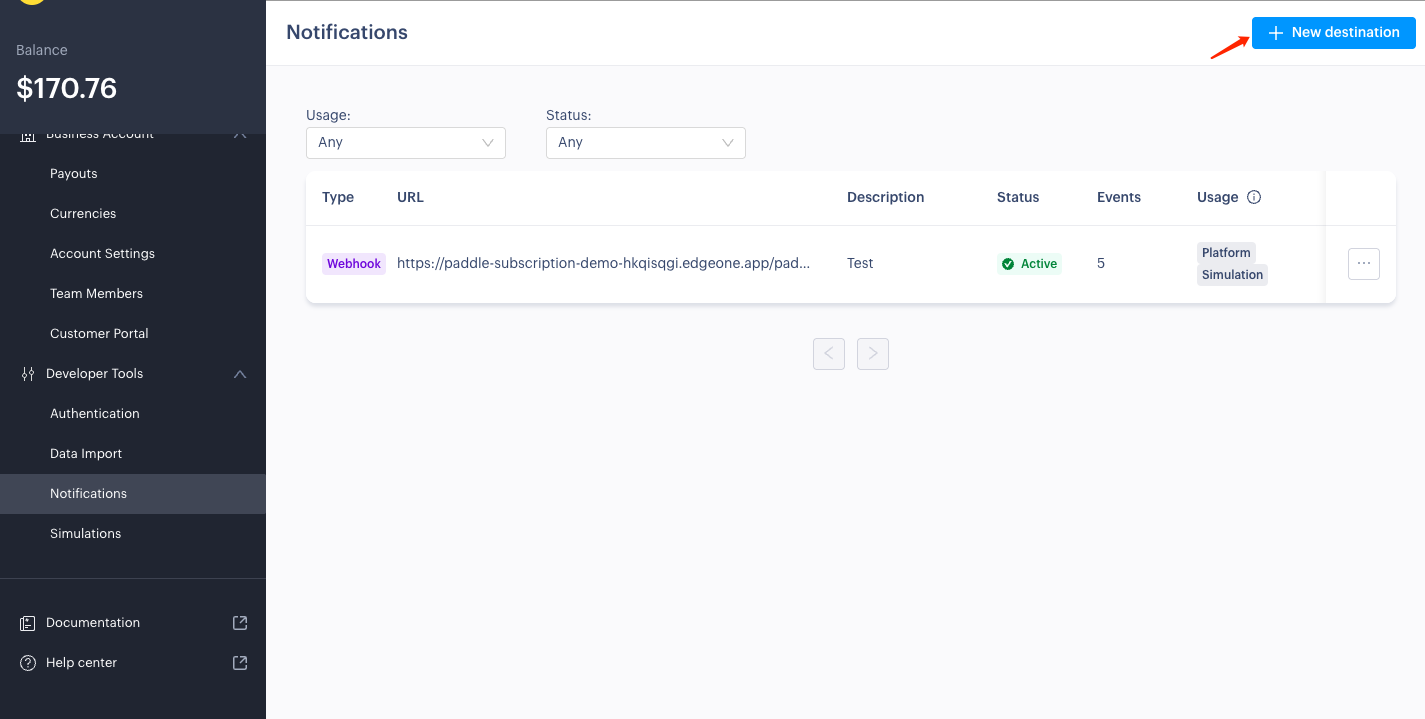
在 Webhooks 页面点击
Add destination新增触发器。填写 Webhook 信息:
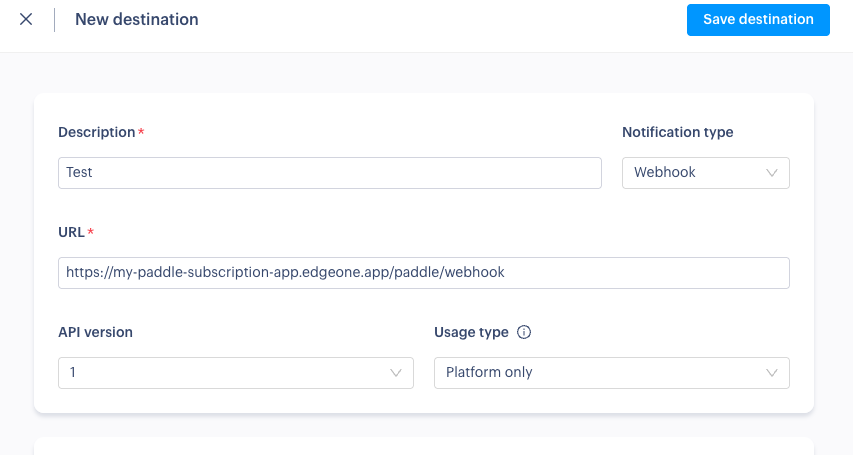
URL填入 Pages 应用的 hook 地址,可以暂时填写后面回来修改,例如:
https://${your-app-name}.edgeone.app/paddle/webhook
在新怎的触发器配置中选择这些事件:
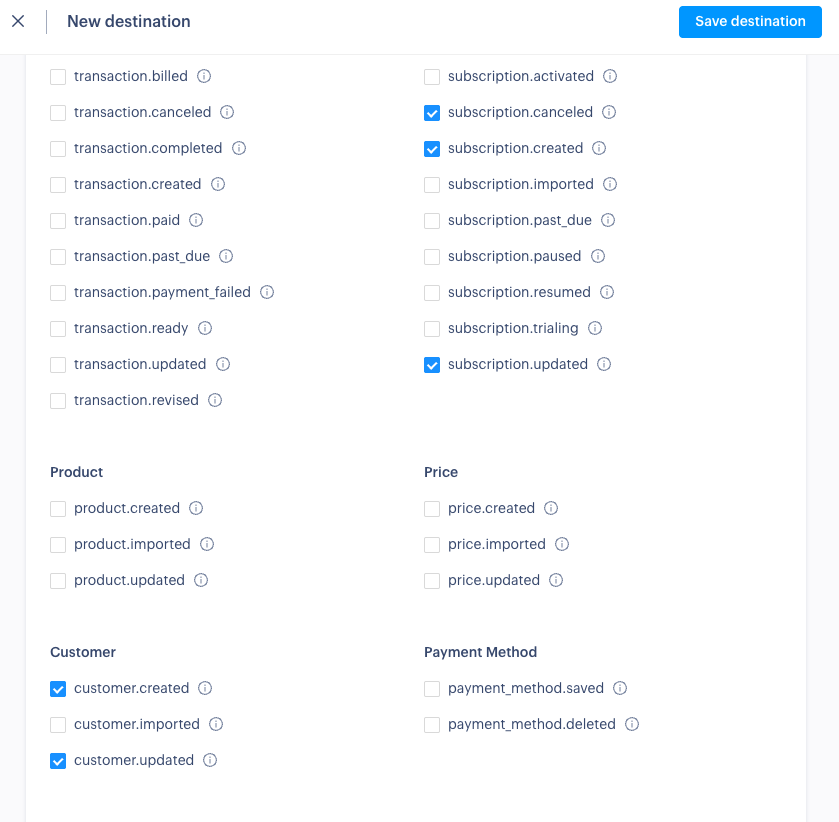
点击
Save Destinaiton保存,然后在列表中点击 Edit destination,可以看到 Webhook Secret Key:
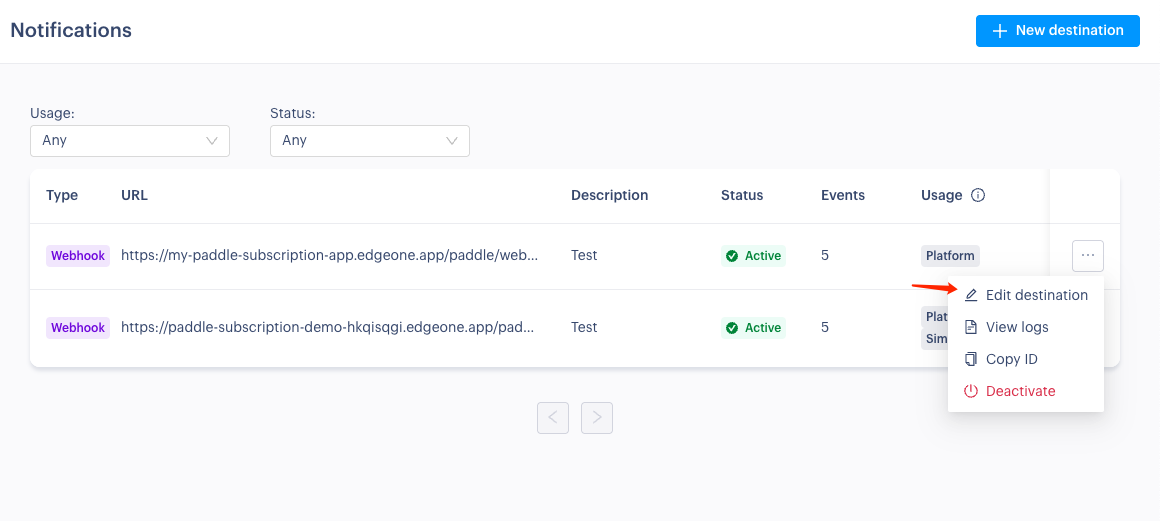
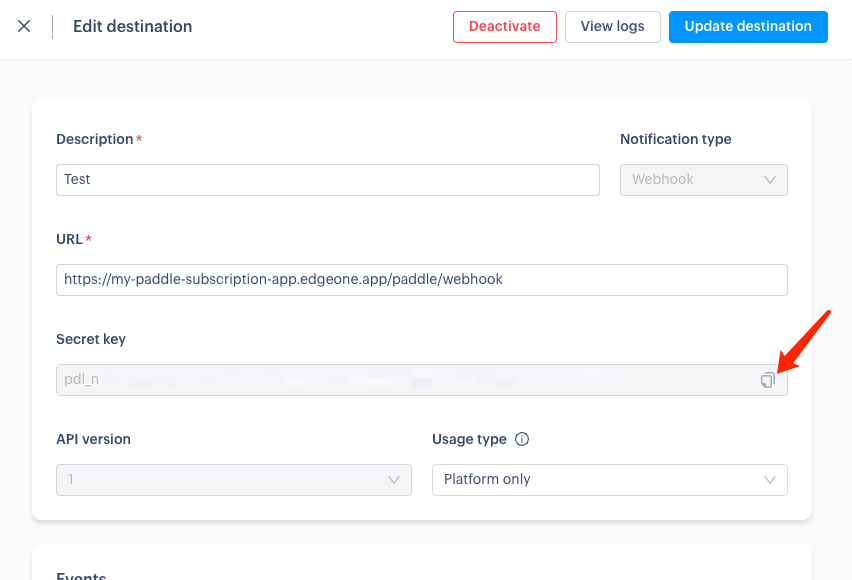
复制
Webhook Secret key 备用。Supabase 设置
Supabase数据库将用于存储您应用的核心数据,包括用户信息、商品信息、价格信息等关键数据,Paddle 通过 webhook 调用 EdgeOne Pages 函数,函数将 Paddle 传递的数据更新到 Supabase 数据库,三者形成一个完整的系统。
1、注册与接入
2、初始化数据库表格
完成Supabase账户设置后,您需要初始化必要的数据库表结构:
1. 下载提供的初始化
2. 在 Supabase 管理界面中,导航至SQL编辑器。
3. 将下载的初始化文件中的 SQL 代码完整复制到编辑器中。
4. 点击
Run按钮执行 SQL 命令。
执行成功后,系统将创建所有必要的数据表和关系,为您的应用提供完整的数据存储基础。
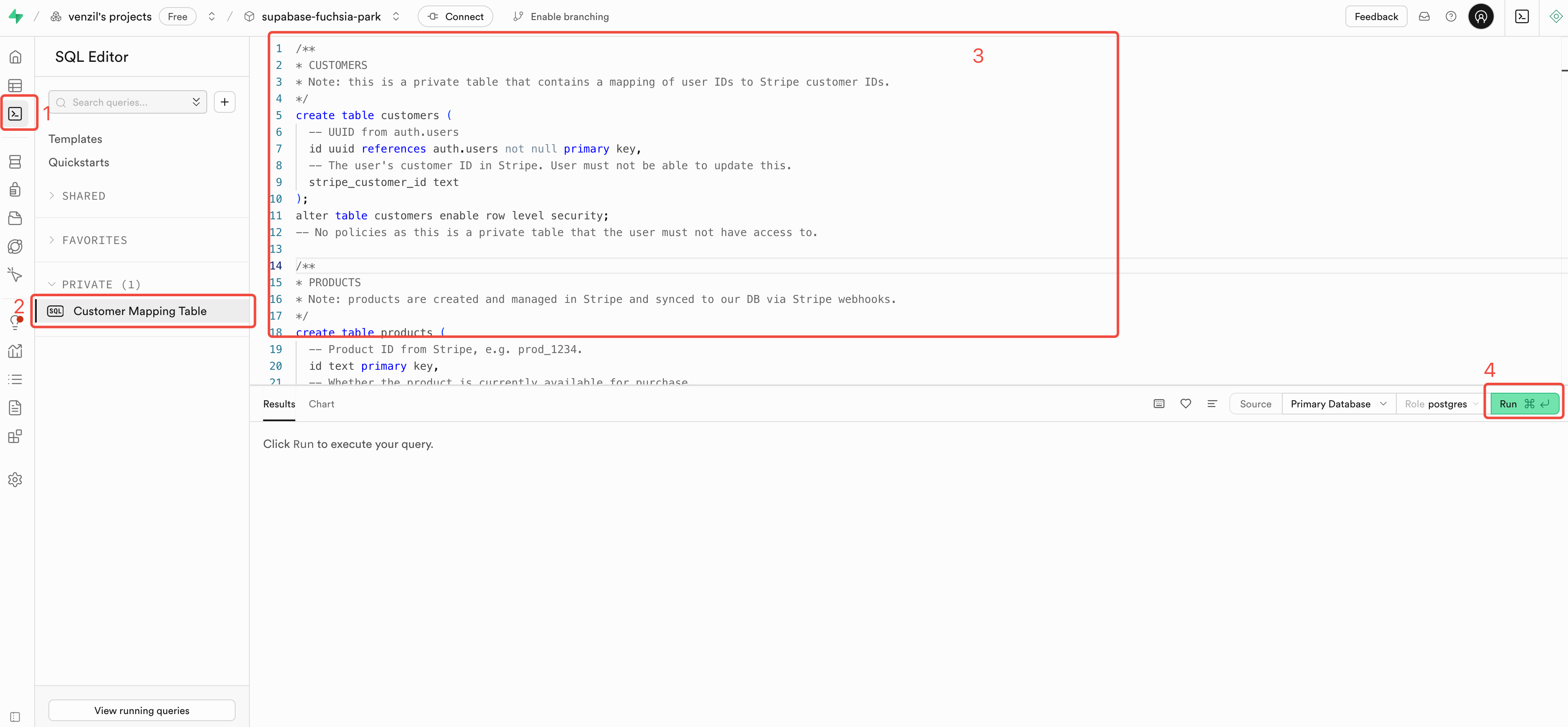
在 EdgeOne Pages 中部署
完成Paddle和Supabase的配置后,您需要设置必要的开发环境变量,以便您的应用能够正确连接到这些服务。可以将响应参数填入到本地
.env进行本地开发,需要部署到 EdgeOne Pages 中还需要填入环境变量。
1、创建应用程序模版
2、填写环境变量
在EdgeOne Pages配置面板中,您需要填写两项关键信息:
1. Project Name - 设置后,此名称将成为您应用的一部分URL。请将此URL添加到 Paddle Notifications 配置中的
URL 字段(格式为: ${your-project-name}.edgeone.app/paddle/webhook
2. Environment Variables - 添加所有必要的配置参数:
Supabase 连接参数 (请参考 Supabase 集成教程获取具体参数值)
Paddle 相关参数 (之前步骤中获取的密钥)
正确配置这些信息后,您的应用将能够与Stripe支付系统和Supabase数据库无缝集成。
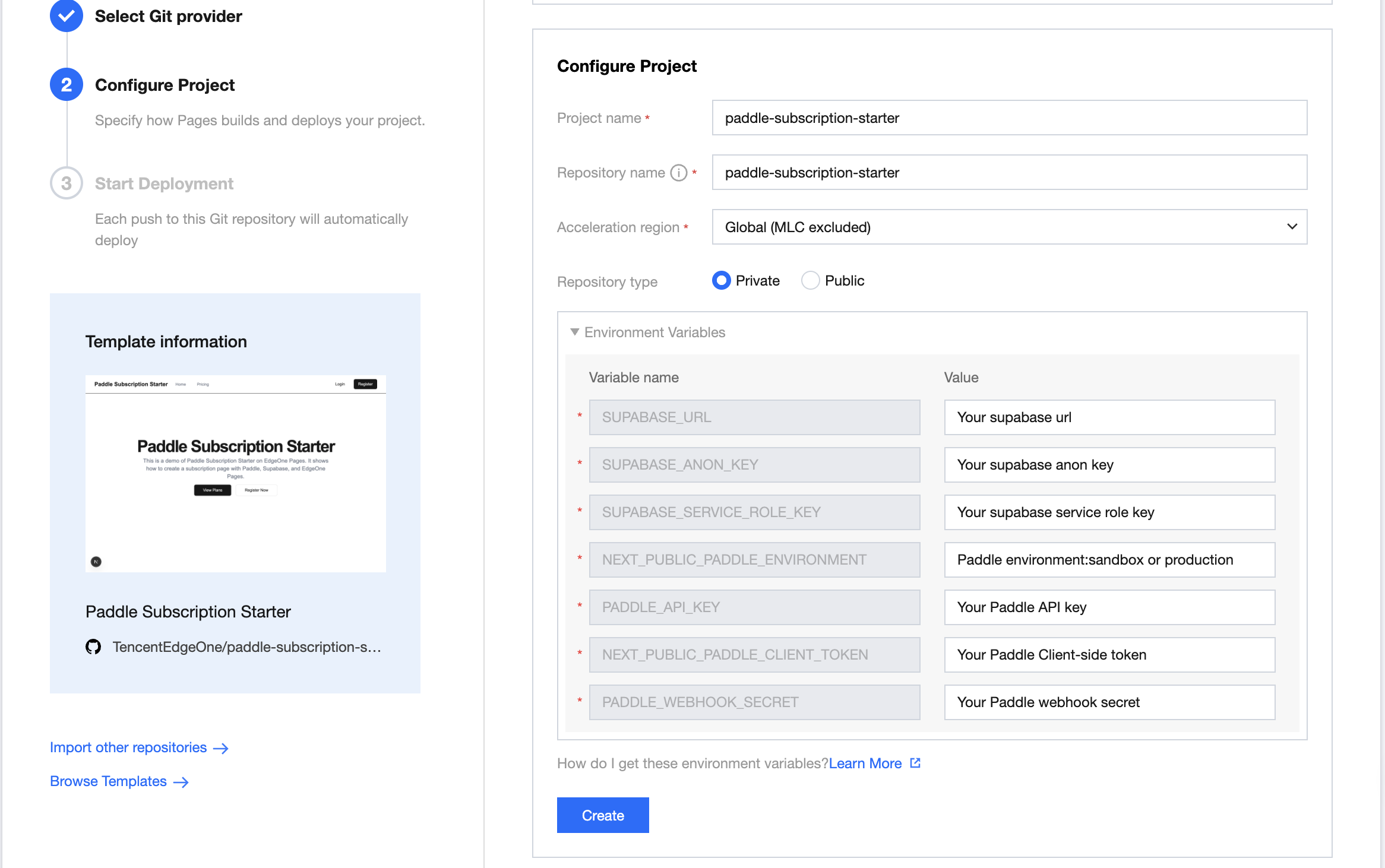
填写好参数后,点击
Start Deployment开始部署,部署会花费1-3分钟。如果项目出现部署失败,可以根据 Build Logs 和 Build Summary 信息修改项目,或者联系工作人员解决。3、使用和验证
在 Paddle 控制面板中,通过左侧导航栏访问
Catalog -> Product ,然后点击New product按钮创建新产品。完成创建后,新产品信息将自动同步至Supabase 数据库中的 products 表。此时刷新已部署的网页,您将看到新创建的产品卡片显示在页面上。